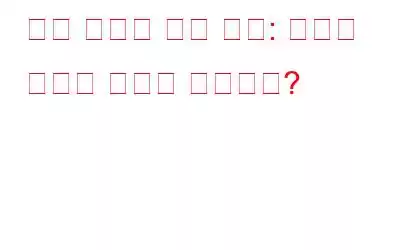우리의 평가:
고급 디스크 복구(Advanced Disk Recovery)는 Systweak Software가 설계하고 개발한 것으로 널리 알려진 데이터 복구 소프트웨어입니다. 파티션에서 데이터를 복구하는 기능, 다양한 파일 형식 지원, USB 기기, SSD, 하드 디스크 드라이브, 메모리 카드 등과 같은 외부 저장 미디어 등 다양한 고급 기능을 갖추고 있습니다.
장점 <- 평가판에서는 파일을 미리 볼 수 없습니다.
- 라이센스는 한 대의 컴퓨터에만 유효합니다.
솔직히 말하자면, 소프트웨어나 프로그램을 찾을 때 가장 먼저 고려하는 것 중 하나는 가격입니다. 비용이 귀하의 요구 사항과 일치하는지 평가하려고 하시나요? 데이터가 투자할 가치가 있나요? 오늘 검토를 위해 우리는 이 인기 있는 파일 복구 소프트웨어가 귀하에게 적합한지 여부를 결정하기 위해 여러 번 시도하고 테스트했습니다.
데이터 복구 프로그램은 손상된 하드 디스크에서 데이터를 검색하거나 실수로 삭제된 파일을 복원하거나 다양한 데이터로 인해 손실된 파일을 복구하려는 경우 가장 안전한 방법이자 유일한 희망입니다. 손실 시나리오. 바이러스 공격, 하드 드라이브 손상, 포맷 등이 가능합니다!
고급 디스크 복구의 기능은 무엇인가요?
귀하에게 최상의 결과를 제공하기 위해 여러 Windows용 데이터 복구 앱을 검토했습니다. 하지만 그중 최고는 의심할 여지 없이 Systweak Software의 고급 디스크 복구입니다. 하드 드라이브, CD/DVD, 이동식 미디어, 및 파티션에서 삭제된 파일과 폴더를 찾고 복원할 수 있는 간단한 애플리케이션입니다. .
테스트 중에 고급 디스크 복구는 삭제되거나 손실된 상당수의 항목을 복구할 수 있었습니다. /누락된 파일. 여기에는 사진, 비디오, 문서, 오디오, 아카이브 등 다양한 파일 형식이 포함됩니다. 아마도 다른 파일 복구 프로그램에 비해 훨씬 많을 것입니다.
가격 모델과 관련하여 데이터 복구 소프트웨어의 가격은 연간 $39.95입니다. 그럼에도 불구하고 100% 위험 부담 없는 30일 환불 보장도 제공됩니다. 따라서 완전히 만족하면 제품에 계속 투자할 수 있습니다.
소프트웨어를 다운로드하는 데 몇 분밖에 걸리지 않으며 시작됩니다. 단 한 번의 클릭으로 컴퓨터를 스캔할 수 있습니다. 선택한 모드(빠른 스캔 또는 정밀 스캔)에 따라 스캔 프로세스에 시간이 걸릴 수 있습니다. 테스트하는 동안 저장 공간이 233GB인 C 드라이브의 빠른 스캔을 사용하는 데 약 6분이 걸렸습니다. 이 데이터 복구 소프트웨어를 사용할 때 가장 좋은 점은 사용자 인터페이스가 간단하고 설명이 필요 없기 때문에 초보 사용자도 완벽하게 사용할 수 있다는 것입니다.
또한 Windows용 최고의 백업 소프트웨어를 나열하고 검토했습니다.
간단한 요약: 고급 디스크 복구 h3> 매개변수 고급 디스크 복구 공식 웹사이트: 고급 디스크 복구 평가판: 예 지원되는 파일 시스템: NTFS, FAT, FAT16, FAT32, ExFAT 문서 복구: 예 이미지/비디오 /오디오 복구: 예 이메일 복구: 아니요 필터링: 예 환불 보장: 30일 최신 개선 사항: ● 업그레이드된 검색 엔진.
● 검색이 중단되면 검색 세션 저장 기능이 향상되었습니다.
● 전체 화면 모드가 개선되었습니다.
● 기타 사소한 버그가 수정되었습니다.
고급 디스크 복구: 기능 및 하이라이트
Systweak의 고급 디스크 복구는 사용자가 여러 유형의 파일(사진, 비디오, 음악 파일, 문서, 아카이브 및 기타 멀티미디어 파일)을 최대한 쉽게 복구할 수 있도록 설계되었습니다. 가능한. 이 외에도 데이터 복구 소프트웨어의 주요 특징은 다음과 같습니다.
- 다른 Windows 데이터 복구 소프트웨어에 비해 가장 빠른 검색 엔진.
- 무제한 복구 가능 처음에 아무리 잃어버렸더라도 한 번에 파일/폴더 수를 검색할 수 있습니다.
- SD 카드, USB, SSD, 플래시 드라이브 등과 같은 내부 및 외부 저장 미디어를 모두 검색할 수 있습니다.
- 파티션에서 누락된 파일을 찾고 복원할 수도 있습니다.
- 효과적인 스캔 모드가 제공됩니다: 빠른 스캔 및 정밀 스캔이 스캔 프로세스 중에 감지되지 않는 데이터가 없도록 보장합니다.
- 이전의 포괄적인 미리보기를 표시합니다. 파일 복구를 통해 필요한 파일만 복원할 수 있습니다.
- Windows XP, Vista, 7, 8, 8.1을 포함한 이전 및 최신 Windows OS 버전 모두와 호환되는 안전한 사용 데이터 복구 소프트웨어 , 10, 11(32비트 및 64비트 모두).
- 시간, 날짜, 크기 등을 기준으로 파일을 찾고 복구하기 위한 고급 필터를 제공합니다.
반드시 읽어야 할 내용: 하드 디스크 오류의 최악의 7가지 이유 및 최고의 데이터 복구 솔루션
고급 디스크 복구: 계획 및 가격
소프트웨어에 투자하기 전에 소프트웨어를 테스트하려는 개인 사용자는 고급 디스크 복구 무료 평가판을 사용할 수 있습니다. 대시보드에 익숙해지고 전체 검사를 수행할 수 있지만 라이선스를 구입하기 전까지는 아무것도 복구할 수 없습니다.
회사에서는 이를 '수상 경력에 빛나는 데이터 복구 솔루션'이라고 주장합니다. '라는 질문에 빠른 검사와 복구 과정을 지켜보며 동의할 수 있습니다. 이 리뷰를 작성하는 시점에서 데이터 복구 소프트웨어는 39.95달러의 영구 특별 설치 가격으로 고정되어 있는 반면 사진 소프트웨어는 번들로 거래에 포함되어 있는 것으로 보입니다.
고급 디스크 복구: 인터페이스 및 사용자 경험
고급 디스크 복구 물론 대부분의 파일 복구 솔루션과는 다른 접근 방식을 취합니다. 즉, 사용자가 모든 작업을 직접 수행하도록 하는 대신 보다 안내적인 경험을 제공하는 옵션입니다. 데이터 복구 프로세스를 완전히 제어할 수 있지만 먼저 스캔할 위치/드라이브를 번거로움 없이 선택할 수 있는 다양한 옵션이 제공되는 마법사와 같은 인터페이스를 접하게 됩니다. 복구.
이 Windows 데이터 복구 소프트웨어는 데이터 복구 경험이 없는 일반 컴퓨터 사용자를 염두에 두고 특별히 설계되었습니다. 두 스캔 모드 모두 사용자가 스캔을 수행하고 손실된 데이터를 복구하는 동안 선택하고 시간/노력을 절약할 수 있도록 명확하게 설명되어 있습니다. 기본적으로 모든 스캔 모드를 설정하여 이후의 모든 스캔이 필요와 선호도에 따라 자동화되도록 할 수도 있습니다.
스캔 모드 기본 설정 지정을 취소하려면 다음으로 이동하세요. 설정 메뉴를 선택하고 편의에 따라 변경 사항을 변경하세요.
추가 정보: Android 사용자를 위한 전용 고급 디스크 복구 애플리케이션은 없지만 여전히 Windows 버전을 사용하여 스마트폰의 SD 카드를 사용할 수 있습니다. 메모리 카드 리더기의 도움을 받아 PC에서 이를 감지하면 고급 디스크 복구를 실행하고 이동식 옵션을 선택하여 스캔하려는 SD 카드를 선택할 수 있습니다.
필독 사항: 안드로이드 휴대폰 내부 메모리를 위한 최고의 데이터 복구 소프트웨어 8가지
고급 디스크 복구: 설정 및 사용
다운로드 및 고급 디스크 복구 소프트웨어를 설치하는 데는 몇 분 이상 걸리지 않으며 시작하는 데 기술적 노하우가 필요하지 않습니다. 아래에 제공된 다운로드 버튼을 클릭하고 지시를 따르기만 하면 됩니다. 또는 아래 버튼에서 최신 버전의 소프트웨어를 다운로드할 수 있습니다.
설치 프로세스가 완료되면 , 고급 디스크 복구를 사용하는 것은 매우 간단한 프로세스입니다. 아래 언급된 단계를 따르십시오.
고급 디스크 복구를 사용하는 단계
1단계 = 평가판은 제한된 기능을 제공하므로 기능을 사용하여 등록 버전을 사용하여 전체 데이터 복구 프로세스를 시연하고 있습니다.
메인 대시보드에서 삭제/누락/분실된 파일을 찾기 위해 스캔하려는 지역과 드라이브를 선택하세요. 예를 들어, 하드 디스크에서 데이터를 복원하려면 하드 드라이브 뒤에 드라이브 문자를 선택하세요.
2단계 = 위치를 선택한 후 지금 스캔 시작 버튼을 클릭하면 프로세스가 시작됩니다. 이 단계에서는 필요와 선호도에 따라 스캔 모드를 선택하라는 메시지가 표시됩니다.
빠른 스캔 = MFT 또는 마스터 파일에서 삭제된 파일을 즉시 식별하고 나열합니다. 표.
심층 스캔 = 하드 디스크에 대한 철저한 스캔을 수행하여 거의 모든 유형의 삭제된 파일을 나열합니다.
참고:
강력> 후자의 스캔 모드는 시간이 많이 걸리지만 최대 개수의 누락/분실된 파일 및 폴더를 찾고 복원하는 데 도움이 됩니다. 최상의 결과를 위해 정밀 스캔 모드를 선택합니다!지금 스캔 버튼을 눌러 파일 복구 프로세스를 시작하세요!
3단계 = 스캔 프로세스가 완료되면 Advanced Disk Recovery에서 복구된 것으로 발견된 파일/폴더 목록이 표시됩니다. 되돌리려는 파일을 선택하고 복구 버튼을 누를 수 있습니다.
참고: 파일 덮어쓰기를 방지하려면 처음에 데이터가 손실된 곳과 동일한 드라이브나 위치를 선택하지 않도록 하세요. 데이터 손실의 원래 목적지를 기억하지 못하는 경우가 있습니다. 복원된 데이터를 동일한 위치에 저장하려고 하면 고급 디스크 복구가 신속하게 경고를 표시하므로 걱정하지 마십시오.
5단계 = 그렇습니다! 데이터 복구 프로세스가 완료되자마자 다음과 같은 메시지가 표시됩니다(아래 참조).
필독 사항 : 펜 드라이브 데이터 복구: Windows PC에서 실수로 삭제된 파일 복원
고급 디스크 복구: 복구 성능
음, 데이터 복구 소프트웨어를 테스트하는 동안 표준은 빠른 스캔은 몇 분 안에 완료되는 반면, 정밀 스캔은 약 13~15분 동안 지속되었습니다. 복구는 매우 효율적이었고 대용량 미디어 파일도 많이 발견되었습니다.
전반적으로 도구의 모양은 모든 종류의 컴퓨터 사용자에게 충분히 만족스럽습니다. 이전 Windows 7 사용자에게도 초점을 잃지 마십시오. 새로운 Windows 11 사용자에게도 적합한 전체 화면 보기 옵션도 제공합니다.
고급 디스크 복구: 지원
글쎄, 찾으신다면 고급 디스크 복구를 사용하는 데 어려움이 있는 경우 언제든지 [email protected] 이메일을 통해 지원팀에 문의하세요. 기술 자료 및 FAQ 페이지는 사용자의 제품 사용 여정을 지원합니다.
Systweak의 온라인 지원에 대한 조사에 따르면 불만 사항에 응답하는 데 시간이 매우 적게 걸리고 만족한 고객이 여러 명 있었습니다. 상환.
고급 디스크 복구: 우리의 말만 받아들이지 말고 사용자의 의견을 확인하십시오!다양한 리뷰 플랫폼과 포럼에서 이 데이터 복구 솔루션을 연구하는 데 많은 시간을 보낸 후, 우리는 이 애플리케이션이 전 세계적으로 수백만 명의 사용자에게 사랑받고 있다는 사실을 알게 되었습니다. 고급 디스크 복구를 사용하면서 경험한 사용자의 의견을 살펴보겠습니다.
출처: 비교 및 검토
출처: Top10PCSoftware
출처: TrustPilot
출처: TweakLibrary
출처: SoftwareTestingHelp
고급 디스크 R
읽기: 0